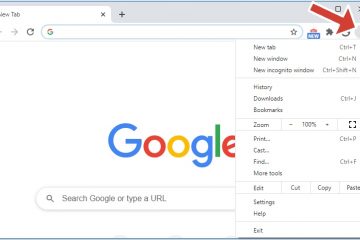Το DaVinci Resolve 18 είναι ένα από τα πιο προηγμένα δωρεάν προγράμματα επεξεργασίας βίντεο που διατίθενται. Συνδυάζει διόρθωση χρώματος, οπτικά εφέ και επεξεργασία ήχου σε μια ενιαία πλατφόρμα. Δείτε πώς μπορείτε να κάνετε λήψη, εγκατάσταση και αντιμετώπιση προβλημάτων σε οποιοδήποτε λειτουργικό σύστημα.
Βήμα 1: Ελέγξτε πρώτα τις απαιτήσεις του συστήματός σας
Απαιτήσεις Windows

Χρειάζεστε Windows 10 ή 11 (64 bit), τουλάχιστον 16 GB an AMDRAM/RAM, και GGB4. Βεβαιωθείτε ότι έχετε εγκαταστήσει το πιο πρόσφατο πρόγραμμα οδήγησης GPU.
Κάντε κύλιση προς τα κάτω για να βρείτε την ενότητα DaVinci Resolve 18 και συμπληρώστε τη φόρμα εκεί. Στη συνέχεια, κάντε κλικ στο κουμπί Λήψη που είναι συνδεδεμένο στη συσκευή σας και η λήψη θα ξεκινήσει αυτόματα.
Βήμα 3: Εγκαταστήστε το DaVinci Resolve 18
Εγκατάσταση στα Windows
Εντοπίστε το ληφθέν αρχείο ZIP, εξαγάγετε το, ανοίξτε το φάκελο και κάντε διπλό κλικ στο Setup.exe. Στη συνέχεια, επιλέξτε το αρχείο DaVinci Resolve 18 και κάντε κλικ στην Εγκατάσταση.
Τέλος, ακολουθήστε τις οδηγίες στην οθόνη μέχρι να τελειώσει το πρόγραμμα εγκατάστασης και εκκινήστε το DaVinci Resolve από το μενού Έναρξη.
Εγκατάσταση στο macOS
Ανοίξτε το ληφθέν αρχείο DMG και σύρετε το φάκελο Resolve. Τέλος, ανοίξτε την εφαρμογή και επιβεβαιώστε τα δικαιώματα εάν το macOS ζητήσει έγκριση.
Εγκατάσταση σε Linux
Εξαγάγετε το αρχείο TAR σε έναν φάκελο και ανοίξτε το Terminal σε αυτόν τον κατάλογο. Στη συνέχεια, εκτελέστε το sudo./DaVinci_Resolve_Installer.run για να ξεκινήσει η εγκατάσταση.
Τέλος, αποδεχτείτε τις προεπιλεγμένες επιλογές όταν σας ζητηθεί.
Βήμα 4: Ενεργοποίηση ή αναβάθμιση στο Studio 18
Εάν αγοράσατε την έκδοση Studio, θα πρέπει να εισαγάγετε ένα κλειδί ενεργοποίησης ή να εισαγάγετε ένα κλειδί ενεργοποίησης. Όταν ξεκινήσει το λογισμικό για πρώτη φορά, θα δείτε μια προτροπή για ενεργοποίηση. Εισαγάγετε τον σειριακό αριθμό σας για να ξεκλειδώσετε τις δυνατότητες του Studio 18.
Αλλά εάν κάνετε αναβάθμιση από το Studio 17, πρέπει να δημιουργήσετε αντίγραφα ασφαλείας της βιβλιοθήκης του έργου σας πριν από την ενημέρωση. Το Resolve 18 χρησιμοποιεί μια ενημερωμένη μορφή βάσης δεδομένων, επομένως η μετεγκατάσταση διασφαλίζει ότι δεν θα χάσετε επεξεργασίες ή χρονοδιαγράμματα.
Βήμα 5: Επαληθεύστε και εκκινήστε το DaVinci Resolve 18


Μετά την εγκατάσταση, εκκινήστε την εφαρμογή. Επιλέξτε τη διάταξη του πληκτρολογίου σας, ορίστε τη θέση της βιβλιοθήκης του έργου και επιβεβαιώστε ότι η GPU σας αναγνωρίζεται στην ενότητα Προτιμήσεις > Σύστημα > Μνήμη και GPU.
Αντιμετώπιση συνηθισμένων προβλημάτων λήψης ή εγκατάστασης
Το πρόγραμμα εγκατάστασης δεν ανοίγει ή διακόπτεται η λειτουργία του: Εκτελέστε το πρόγραμμα εγκατάστασης ως Διαχειριστής στα Windows ή κατεβάστε το ξανά εάν είναι κατεστραμμένο. Στο macOS, επιτρέψτε την εφαρμογή στις Ρυθμίσεις συστήματος > Απόρρητο και ασφάλεια. Σφάλματα GPU ή προγράμματος οδήγησης: Βεβαιωθείτε ότι τα προγράμματα οδήγησης GPU είναι ενημερωμένα. Τα παλιά προγράμματα οδήγησης NVIDIA ή AMD προκαλούν συχνά σφάλματα εκκίνησης στο Resolve. Δεν φορτώνεται η σελίδα εγγραφής: Εάν η φόρμα λήψης σταματήσει, εκκαθαρίστε την προσωρινή μνήμη του προγράμματος περιήγησής σας ή χρησιμοποιήστε διαφορετικό πρόγραμμα περιήγησης. Αυτό συνήθως διορθώνει τα σφάλματα χρονικού ορίου κατά την εγγραφή.
Συμβουλές για ομαλή απόδοση
Διατηρήστε ενημερωμένο το πρόγραμμα οδήγησης της GPU Χρησιμοποιήστε ένα SSD για την προσωρινή μνήμη πολυμέσων Ενεργοποίηση επιτάχυνσης υλικού Μπορείτε επίσης να δημιουργείτε αντίγραφα ασφαλείας της βάσης δεδομένων του έργου σας τακτικά για να αποτρέψετε την απώλεια δεδομένων.
Συχνές ερωτήσεις
Μπορώ ακόμα να κατεβάσω παλαιότερες εκδόσεις 18.0 ή 18.5; Ναι. Επισκεφτείτε τη σελίδα υποστήριξης και επιλέξτε Προηγούμενες εκδόσεις στο DaVinci Resolve για να αποκτήσετε πρόσβαση σε αρχειοθετημένα προγράμματα εγκατάστασης.
Είναι εντελώς δωρεάν το DaVinci Resolve 18; Η βασική έκδοση είναι δωρεάν χωρίς χρονικό περιορισμό, αν και το Studio προσθέτει επιπλέον εργαλεία για επαγγελματίες.
Γιατί το πρόγραμμα εγκατάστασης μου αντικαθιστά την παλιά έκδοση 19;
Σύνοψη
Ελέγξτε ότι ο υπολογιστής ή το Mac σας πληροί τις απαιτήσεις συστήματος. Επιλέξτε Δωρεάν ή Studio 18 με βάση τις ανάγκες σας. Κατεβάστε το DaVinci Resolve 18 από τον επίσημο ιστότοπο. Εγκαταστήστε χρησιμοποιώντας τη σωστή μέθοδο για το λειτουργικό σας σύστημα. Διορθώστε τυχόν προβλήματα GPU ή προγράμματος εγκατάστασης, εάν εμφανιστούν. Ενεργοποιήστε το Studio ή εκκινήστε τη δωρεάν έκδοση για να ξεκινήσετε την επεξεργασία.
Συμπέρασμα
Η λήψη του DaVinci Resolve 18 είναι μια απλή διαδικασία, εάν ακολουθήσετε τα σωστά βήματα. Είτε χρησιμοποιείτε Windows, macOS ή Linux, το κλειδί είναι να διασφαλίσετε ότι το σύστημά σας πληροί τις απαραίτητες απαιτήσεις και να κάνετε λήψη απευθείας από την επίσημη πηγή.
Εάν αντιμετωπίσετε προβλήματα κατά την εγκατάσταση, η αντιμετώπιση κοινών σφαλμάτων, όπως διενέξεις προγραμμάτων οδήγησης GPU ή προβλήματα με το πρόγραμμα εγκατάστασης, μπορεί να σας επαναφέρει σε καλό δρόμο. Με το DaVinci Resolve 18 έτοιμο να ξεκινήσει, μπορείτε να ξεκινήσετε τη δημιουργία περιεχομένου βίντεο επαγγελματικής ποιότητας με όλα τα ισχυρά εργαλεία που προσφέρει, συμπεριλαμβανομένης της ταξινόμησης χρωμάτων, της επεξεργασίας και των οπτικών εφέ.